Zin om online boeken te downloaden zonder gedoe? Je leest waar je legaal en veilig e-books vindt, welke formaten en apps bij jouw apparaten passen, en hoe je titels moeiteloos downloadt, overzet en organiseert (bijv. met Calibre). Ook komen DRM, bibliotheekdiensten in NL/BE, veelvoorkomende problemen en bespaartips voorbij, zodat je snel en zorgeloos kunt lezen.
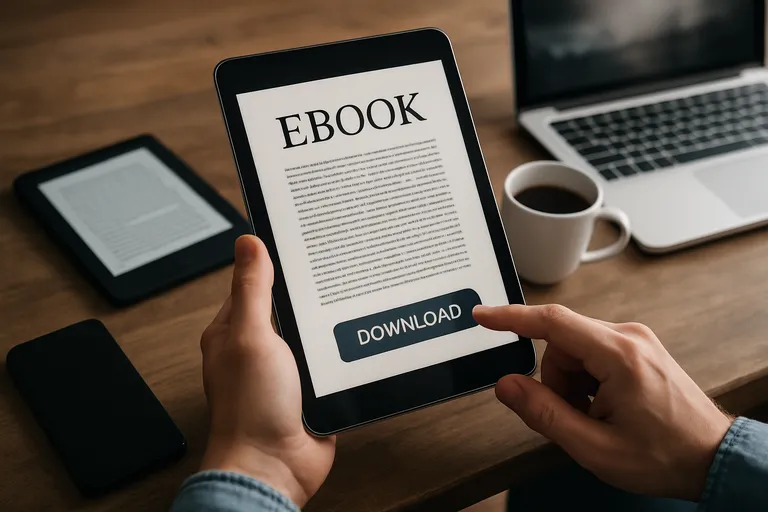
Wat betekent online boeken downloaden
Online boeken downloaden betekent dat je een digitale versie van een boek (een e-book) van een website, app of bibliotheekdienst opslaat op je e-reader, tablet, smartphone of computer, zodat je het ook zonder internet kunt lezen. In plaats van een papieren exemplaar koop of leen je een licentie; je krijgt dus toegang tot het boek, maar bezit niet per se het bestand zoals bij een fysiek boek. Vaak zit er DRM (Digital Rights Management) op, een digitale beveiliging die kopiëren of delen beperkt. E-books komen in verschillende bestandsformaten: EPUB is het meest flexibel en past de tekst aan je scherm aan, PDF houdt de oorspronkelijke opmaak vast, en MOBI/Kindle-formaten werken vooral op Kindle-apparaten en -apps.
Downloaden gaat meestal zo: je logt in bij een winkel, abonnement of bibliotheek, je kiest een titel, en het boek verschijnt via wifi in je lees-app of je zet het via USB op je e-reader. Soms blijft het boek in je cloudbibliotheek en synchroniseert het automatisch met je apparaten. Let op herkomst en veiligheid; download alleen van betrouwbare bronnen om nepbestanden en malware te vermijden. Houd ook rekening met regio- en apparaatbeperkingen, en dat geleende titels na de leenperiode automatisch verdwijnen. Met goede organisatie houd je je digitale boekenkast overzichtelijk en heb je je favoriete titels altijd binnen handbereik.
Legale opties, DRM en auteursrechten in het kort
Legaal downloaden doe je via webshops, abonnementen en bibliotheekdiensten, of via vrije bronnen zoals publiek-domeinboeken en titels met een Creative Commons-licentie. Je koopt of leent in feite een licentie om te lezen, niet het onbeperkte eigendom van het bestand. Vaak is er DRM actief: harde DRM gebruikt versleuteling en koppelt het e-book aan jouw account of apparaat, terwijl sociale DRM (watermerk) onzichtbare kenmerken toevoegt zonder technische leesbeperkingen.
Auteursrechten beschermen schrijvers en uitgevers; in Nederland en België vervallen ze meestal 70 jaar na de dood van de auteur, waarna een werk publiek domein wordt. Het delen van beschermde e-books buiten de licentie is simpelweg niet toegestaan en kan risico’s geven. Kies daarom betrouwbare bronnen, lees de licentievoorwaarden, en respecteer de rechten van makers.
Bestandsformaten: EPUB, PDF en MOBI uitgelegd
Onderstaande vergelijking helpt je snel kiezen welk bestandsformaat (EPUB, PDF of MOBI) het best past bij online boeken downloaden en jouw apparaat.
| Formaat | Leeservaring | Compatibiliteit | DRM & downloaden |
|---|---|---|---|
| EPUB | Reflowable: aanpasbare lettergrootte, marges en lettertype; prettig op e-readers en smartphones. | Breed ondersteund (Kobo, Tolino, PocketBook, Apple Books, Google Play Books). Kindle via Send to Kindle met conversie. | Kan beveiligd zijn (Adobe DRM/LCP) of watermerk; downloaden is meestal klein en snel; conversie kan alleen als er geen DRM op zit. |
| Vaste opmaak: behoudt exacte lay-out; minder prettig op kleine schermen door zoomen/pannen. | Universeel: werkt op vrijwel alle apparaten, apps en browsers (incl. e-readers en Kindle). | Kan DRM of gebruiksbeperkingen hebben; vaak grotere bestanden, dus trager downloaden en meer opslag. | |
| MOBI | Reflowable maar verouderd; beperkte typografie t.o.v. EPUB. | Vooral (oudere) Kindles en enkele apps; Send to Kindle ondersteunt MOBI niet meer voor nieuwe uploads. | Vaak met Amazon-DRM bij Kindle-aankopen; voor nieuwe downloads minder aangeraden door afnemende ondersteuning. |
Kern: EPUB is de beste allround keuze, PDF is ideaal voor exacte opmaak en MOBI is vooral voor oudere Kindles. Let bij downloaden op apparaatcompatibiliteit en eventuele DRM-beperkingen.
EPUB is de flexibele standaard voor e-books: de tekst “reflowt” mee met je scherm, je past lettergrootte en marges aan, en het werkt op vrijwel alle e-readers en lees-apps (zoals Kobo en Tolino). Met DRM kan een uitgever het gebruik beperken, maar technisch blijft EPUB het meest prettig lezen. PDF behoudt de pagina-opmaak één-op-één, ideaal voor handleidingen, studieboeken of rijk vormgegeven titels. Op kleine schermen is dat minder fijn, omdat je vaak moet zoomen en pannen.
MOBI is het oudere Kindle-formaat met beperktere opmaakmogelijkheden; je komt het nog tegen bij oudere downloads en voor sideloading op je Kindle. Nieuwere Kindle-systemen gebruiken eigen varianten, maar je kunt via Send to Kindle of met een tool zoals Calibre EPUB naar een geschikt formaat omzetten, zolang er geen DRM in de weg zit.
Apparaten en apps: e-reader, tablet en smartphone
Een e-reader met e-ink scherm is ideaal voor lang lezen: rustiger voor je ogen, superzuinige accu en vaak ondersteuning voor EPUB. Kobo en Tolino lezen standaard EPUB, terwijl Kindle vooral eigen varianten gebruikt; check dus altijd formaat en DRM voordat je downloadt of converteert. Op een tablet lees je comfortabel in kleur en met snelle apps, handig voor PDF’s, studieboeken en strips; je gebruikt bijvoorbeeld Kindle, Kobo, Apple Books of Google Play Books, met synchronisatie van bladwijzers en notities.
Je smartphone is perfect voor tussendoor: dezelfde apps, je bibliotheek overal bij je en offline lezen met één tik. Overzetten kan via wifi, USB-kabel of Send to Kindle/Dropbox, en met nachtmodus en letterinstellingen maak je elk scherm snel leesbaar.
[TIP] Tip: Download alleen via legale bronnen; controleer DRM en formaat vooraf.
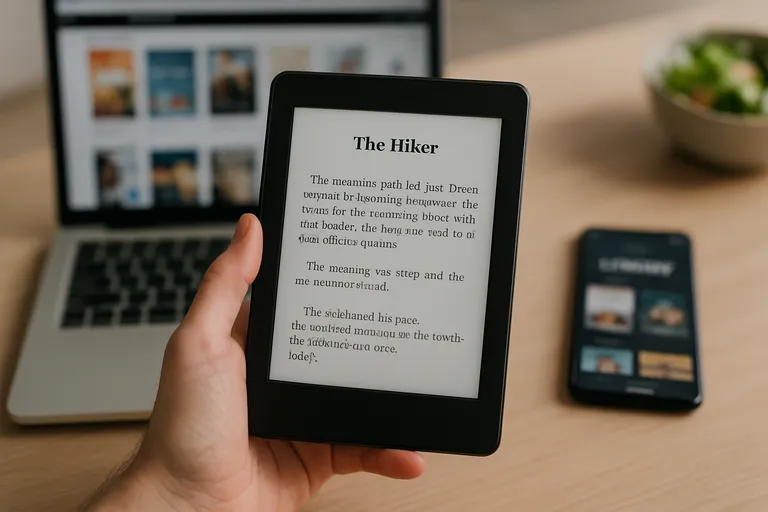
Waar vind je legale en betrouwbare bronnen
Legale en betrouwbare e-books vind je vooral bij bekende webshops en uitgeversites, bij abonnementen van erkende platforms en via bibliotheekdiensten. In Nederland kun je e-books lenen via de Online Bibliotheek; in België bieden veel lokale bibliotheken e-books aan via hun eigen apps of partners, vaak met je lidmaatschap. Voor kopen of onbeperkt lezen kun je terecht bij winkels en abonnementen van grote aanbieders; je betaalt per titel of per maand en je leest via hun apps of op je e-reader, afhankelijk van het formaat en eventuele DRM.
Gratis en legaal kan ook: publiek-domeinboeken (auteursrecht verlopen) en titels met een Creative Commons-licentie zijn vrij te downloaden, net als veel academische en open-access publicaties. Check altijd of een site duidelijke informatie geeft over uitgever, ISBN, prijs, licentie en DRM, en of betalen verloopt via veilige methoden. Vermijd vage downloadportals zonder contactgegevens of met opvallend “gratis bestsellers” claims; kies bronnen met recensies, heldere voorwaarden en een goede reputatie.
Betaalde platforms en abonnementen
Bij betaalde platforms koop je e-books per titel of lees je via een abonnement. Per titel is ideaal als je gericht wilt kiezen en het boek wilt bewaren in je eigen bibliotheek, vaak met cloudsync en offline lezen. Abonnementen werken als een digitale boekenkast tegen een vast maandbedrag; soms onbeperkt, soms met credits per maand. Let goed op catalogusomvang, taal en genres, want het aanbod verschilt per land en uitgever.
Controleer altijd of je apparaten en apps worden ondersteund en of er DRM op staat, zodat je weet hoe je kunt downloaden of synchroniseren. Check ook voorwaarden rond annuleren, familie- of gezinsdeling en hoe je notities en bladwijzers bewaart. Vergelijk prijzen, bundels en acties, en kies het model dat past bij je leesgedrag.
Gratis en open bronnen (publiek domein en open access)
Gratis en open bronnen geven je legale toegang tot e-books zonder te betalen, mits je let op de licentie. Publiek domein betekent dat de auteursrechten zijn verlopen (meestal 70 jaar na de dood van de auteur), waardoor je het werk vrij mag downloaden en delen. Open access houdt in dat auteur of uitgever een titel bewust gratis beschikbaar stelt, vaak met een Creative Commons-licentie die aangeeft wat je wel en niet mag doen (zoals hergebruiken of bewerken).
Je vindt dit soort boeken vaak via bibliotheken, universiteiten en digitale collecties van erfgoedinstellingen. Check altijd of het formaat bij je apparaat past (EPUB of goed leesbare PDF), of er sprake is van degelijke OCR en complete metadata, en wees alert op vage sites die populaire bestsellers “gratis” aanbieden, want die zijn zelden legaal of veilig.
Bibliotheekdiensten in Nederland en België
Met je bibliotheeklidmaatschap krijg je in Nederland via de Online Bibliotheek toegang tot e-books en luisterboeken. Je leent titels in de app of via de website en leest direct in de app, of je zet ze via Adobe Digital Editions met Adobe DRM op een compatibele e-reader zoals Kobo of Tolino. De leenperiode is beperkt, populaire titels kunnen een wachtrij hebben en na afloop verdwijnt het boek automatisch uit je toestel. In België verschilt het aanbod per gemeente en provincie: veel bibliotheken koppelen je Mijn Bibliotheek-account aan een partnerplatform (zoals cloud- of e-bookdiensten) met lezen in een app of via EPUB met Adobe DRM op je e-reader.
Check per bibliotheek het actuele platform, de leenperiode, het maximale aantal gelijktijdige leningen en de ondersteunde apparaten, zodat je zonder gedoe kunt downloaden en offline lezen.
[TIP] Tip: Gebruik bibliotheekapps, Project Gutenberg en uitgeverwebsites; controleer licenties en DRM.
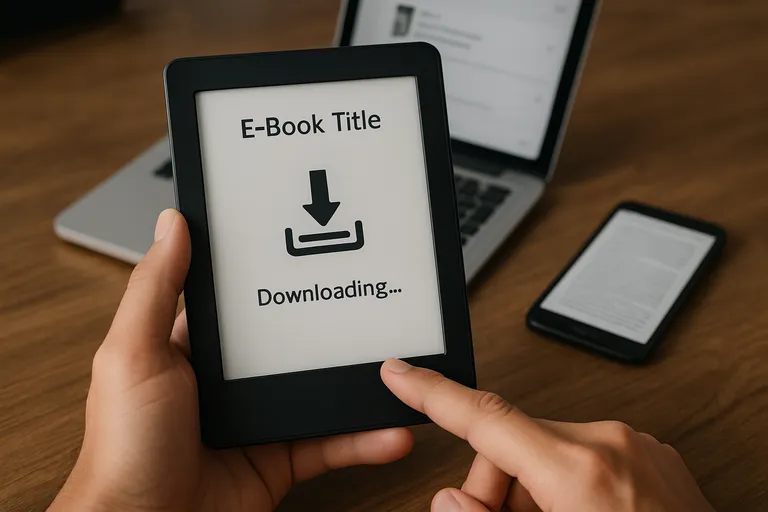
Zo download je en zet je e-books op je device
Begin bij je bron: na aankoop, abonnement of bibliotheeklening voeg je de titel toe aan je account en kies je voor downloaden of lezen in de app. Op een e-reader met wifi (zoals Kobo of Tolino) synchroniseer je simpelweg je account zodat het boek automatisch verschijnt. Handmatig overzetten kan ook: download het EPUB- of PDF-bestand naar je computer en kopieer het via een USB-kabel naar de map “Books” van je e-reader. Leen je via een bibliotheek met Adobe DRM, dan krijg je vaak een .acsm-bestand dat je eerst in Adobe Digital Editions opent; koppel je e-reader aan je Adobe ID en zet de titel daarna over.
Voor Kindle stuur je e-books het makkelijkst via Send to Kindle (EPUB wordt automatisch omgezet) of lees je direct in de Kindle-app; via USB werken vooral Kindle-formaten. Op je tablet of smartphone open je downloads in apps als Apple Books, Google Play Books, Kobo of Kindle en schakel je offline lezen in. Check altijd formaat, DRM en apparaatcompatibiliteit om verrassingen te voorkomen.
Stappen: van aankoop of bron naar je e-reader of app
Van aankoop of bibliotheeklening naar lezen is zo geregeld. Volg deze stappen voor een soepele overdracht naar je e-reader of app.
- Kies je bron, rond de aankoop of lening af en log in. Download het e-bookbestand (meestal EPUB of PDF) of kies voor synchroniseren in de bijbehorende app. Controleer altijd formaat en DRM.
- Op een e-reader met wifi log je in op hetzelfde account en synchroniseer je je bibliotheek. Krijg je een .acsm-bestand, open dat in Adobe Digital Editions, autoriseer met je Adobe ID en zet het e-book daarna via USB op je e-reader.
- Voor Kindle stuur je het bestand via Send to Kindle of open je het direct in de Kindle-app. Op telefoon of tablet importeer je de download in je lees-app en schakel je offline lezen in.
Open het boek kort om te checken of alles werkt en synchronisatie aan staat. De volgende keer gaat het dan nog sneller.
Beheren en organiseren (Calibre, metadata en omslagen)
Met Calibre beheer je je hele e-bookcollectie vanaf één plek. Importeer je downloads, geef ze duidelijke titels en vul ontbrekende metadata aan, zoals auteur, serie, deelnummer en trefwoorden; zo werkt zoeken en sorteren meteen beter. Via de ingebouwde metadata- en omslagzoeker haal je automatisch correcte beschrijvingen en covers op of voeg je zelf omslagen toe. Met Verzenden naar apparaat zet je boeken netjes op je e-reader en houd je mappenstructuur en bestandsnamen consistent.
Je kunt desgewenst converteren tussen formaten (bijvoorbeeld EPUB <-> MOBI), al lukt dat niet bij bestanden met actieve DRM. Ruim dubbele titels op, maak collecties per genre of project en maak regelmatig een back-up van je Calibre-bibliotheek, zodat je alles overzichtelijk en veilig houdt.
Conversie tussen formaten: wat kan en wat niet
Tussen open e-bookformaten kun je vaak prima converteren: EPUB naar MOBI of AZW3 voor oudere/klassieke Kindle-workflows, of naar KEPUB voor Kobo, en andersom weer terug. Send to Kindle zet een EPUB meestal automatisch om voor je Kindle-apps en -apparaten. Wat niet kan: bestanden met actieve DRM converteren; die beveiliging voorkomt technisch en juridisch dat je het bestand wijzigt. PDF omzetten naar een reflowbaar formaat levert vaak rommel op, omdat vaste pagina-opmaak, kolommen, tabellen en voetnoten niet netjes meegaan; voor handleidingen, strips of studieboeken blijft PDF of een stripformaat vaak beter.
Let bij conversie op behoud van metadata en omslag, controleer het resultaat op je apparaat, en bewaar altijd het origineel zodat je later opnieuw kunt exporteren met andere instellingen.
[TIP] Tip: Download bij betrouwbare winkels, kies ePub, synchroniseer via USB of cloud.
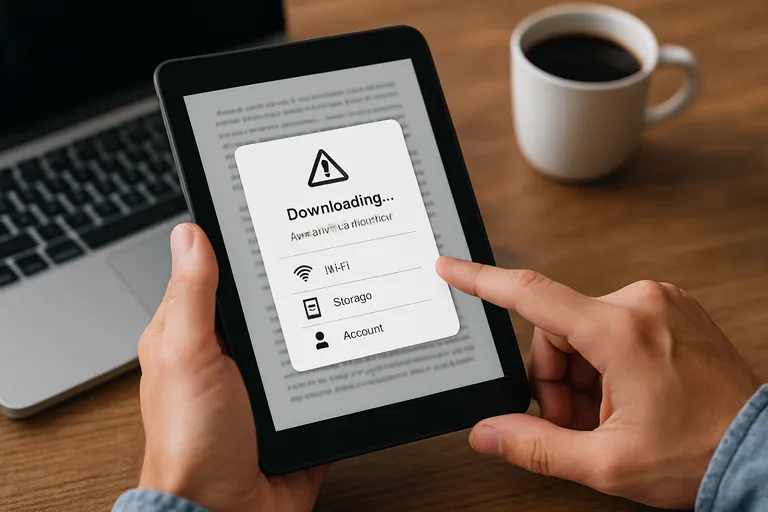
Problemen oplossen, veiligheid en slimme tips
Loop je vast met een download, begin dan simpel: controleer je wifi, opslagruimte en of je bent ingelogd met het juiste account en landregio. Helpt dat niet, verwijder de titel en download opnieuw, herstart je e-reader of app en kijk of er firmware- of appupdates zijn. Krijg je een DRM- of licentiemelding, open een .acsm-bestand eerst in Adobe Digital Editions en autoriseer je e-reader met je ID; bij hardnekkige fouten deauthoriseer je kort en log je opnieuw in. Opent een bestand niet, check dan het formaat: EPUB werkt vrijwel overal, PDF leest lastiger op kleine schermen, en voor Kindle stuur je bestanden het liefst via Send to Kindle; converteren kan als er geen DRM is.
Blijft synchronisatie hangen, forceer een sync, zet datum/tijd op automatisch en log desnoods even uit en weer in. Veiligheid blijft key: download alleen via HTTPS, vermijd “gratis bestsellers”, open nooit .exe- of verdachte zipbestanden, en check uitgever, ISBN en betaalmethoden. Slimme extra’s: organiseer je bibliotheek en metadata netjes, maak back-ups, gebruik leesinstellingen zoals nachtmodus en houd aanbiedingen en bibliotheekcollecties in de gaten. Met deze routine lees je zorgeloos en haal je meer uit elke download.
Download werkt niet of bestand opent niet
Controleer eerst je internetverbinding, opslagruimte en of je bent ingelogd met het juiste account en landinstelling. Probeer de download opnieuw, eventueel via een andere browser of de officiële app, en verwijder tussendoor het mislukte bestand. Krijg je een .acsm-bestand van de bibliotheek, open het in Adobe Digital Editions, autoriseer met je Adobe ID en koppel daarna je e-reader opnieuw. Foutmeldingen rond DRM lossen vaak op door te deautoriseren en opnieuw te autoriseren.
Check ook het bestandsformaat: EPUB werkt breed, PDF is minder fijn op kleine schermen, en voor Kindle gebruik je het liefst Send to Kindle. Update je e-reader of app naar de nieuwste versie, zet datum en tijd op automatisch en forceer een synchronisatie. Is het bestand verdacht klein, dan is de download waarschijnlijk onvolledig: download opnieuw.
Veilig downloaden: phishing, malware en valse sites herkennen
Herken nepaanbiedingen door kritisch naar de url en de afzender te kijken: typ adressen zelf in, klik niet blind op links uit mails of DM’s, en let op spelfouten of vreemde domeinen. Gebruik alleen sites met duidelijke contactgegevens, prijzen, ISBN en normale betaalmethoden; “gratis bestsellers”, vage pop-ups en verzoeken om plug-ins, .exe/.apk of zipbestanden zijn rode vlaggen. Check of een site echt HTTPS gebruikt, maar vertrouw niet alleen op het slotje.
Houd je telefoon, e-reader en apps up-to-date en laat een actuele virusscanner en browserwaarschuwingen hun werk doen. Download enkel bekende e-bookformaten (EPUB, PDF) en open nooit documenten die extra “codecs” of macro’s vragen. Zet waar mogelijk tweestapsverificatie aan voor je accounts en verander zwakke of hergebruikte wachtwoorden.
Besparen op e-books: deals, bundels en leestips
Slim besparen begint met timing: voeg titels toe aan je verlanglijst en wacht op dagdeals, seizoensacties of introductiekortingen. Bundels van series of themapakketten zijn vaak goedkoper per deel dan losse aankopen, en backlist-titels zakken regelmatig in prijs. Meld je aan voor nieuwsbrieven en prijsalerts, spaar loyaltypunten en check cadeaukaarten of bundelkortingen bij de kassa.
Twijfel je? Lees eerst het gratis proefhoofdstuk zodat je geen miskoop doet. Overweeg ook tijdelijk een abonnement als je veel leest in korte tijd, of leen populaire titels via de bibliotheek. Voor klassiekers en non-fictie loont het om te kijken naar publiek domein en open access. Met een beetje geduld en slim vergelijken betaal je zelden de volle prijs.
Veelgestelde vragen over online boeken downloaden
Wat is het belangrijkste om te weten over online boeken downloaden?
Online boeken downloaden betekent legale bronnen gebruiken, rekening houden met auteursrechten en mogelijke DRM-beperkingen. Kies het juiste formaat (EPUB, PDF, MOBI) voor jouw e-reader, tablet of smartphone en gebruik betrouwbare apps of bibliotheekdiensten.
Hoe begin je het beste met online boeken downloaden?
Start met een betrouwbare bron: betaalde winkel, publiek-domein site of Bibliotheek NL/BE-app. Koop of leen, download in EPUB/MOBI/PDF, zet over via USB of app-sync. Beheer met Calibre voor metadata/omslagen; respecteer DRM-beperkingen.
Wat zijn veelgemaakte fouten bij online boeken downloaden?
Veelgemaakte fouten: downloaden van onbetrouwbare sites (phishing/malware), verkeerd formaat kiezen voor je device, DRM negeren of ongeoorloofd verwijderen, geen Adobe-ID koppelen voor ACSM, vergeten te back-uppen, conversies verwachten die met DRM of vaste-layout-PDFs niet werken.
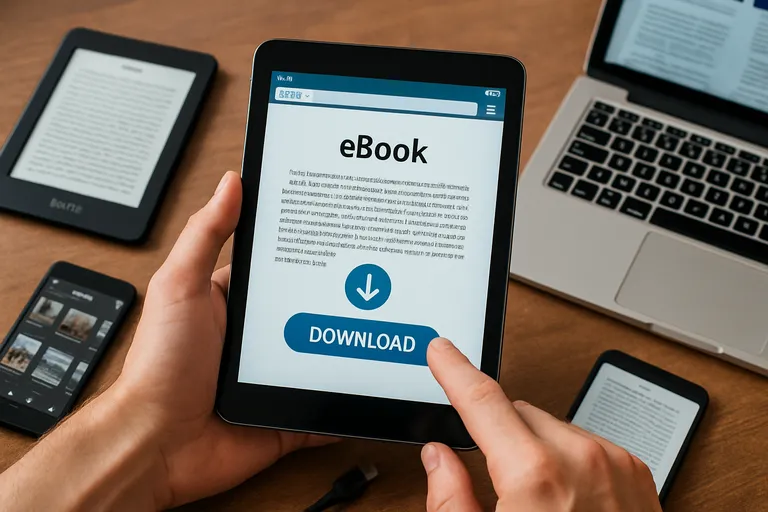
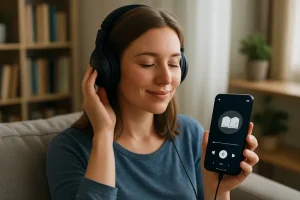


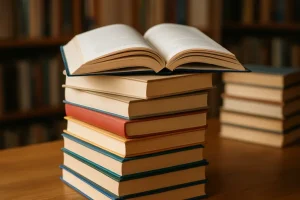
More Stories
Slim luisteren begint hier: vind de luisterboekenbibliotheek die het beste bij je past
Ontdek jouw bieb, van stille studieplek tot online schatkamer
Kies slim uit de boekenkast en ontdek verhalen die je niet loslaten